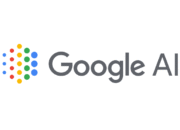TEKNO – Cara Mengubah Gambar Menjadi Teks Tanpa Aplikasi di Laptop. Agar tidak ribet dan hemat waktu, ada trik tersendiri untuk mengubah gambar menjadi teks. Hanya membutuhkan waktu kurang dari 3 menit, gambar sudah bisa diubah menjadi teks.
Biasanya ini dilakukan untuk kebutuhan tugas sekolah atau kerja. Ketika seseorang harus meringkas materi dalam sebuah buku tetapi harus dalam bentuk file PDF, trik itu juga bisa kita lakukan.
Menariknya, cara mengubah gambar menjadi teks di ponsel dan laptop bisa dilakukan meski kita tidak menginstal aplikasi tambahan.
dan dalam artikel ini peringkat pos tutorialnya akan kita bahas satu persatu. Karena prosesnya online, maka ponsel atau PC Anda harus terkoneksi dengan internet.
Cara Mengubah Gambar Menjadi Teks Tanpa Aplikasi di Laptop
Anda pasti penasaran, bagaimana caranya? Maka dari itu kalian harus banget menyimak tutorialnya sampai selesai. Kami akan memberikan tutorial cara mengubah gambar menjadi teks di HP dan PC tanpa aplikasi.
Karena kita tidak menggunakan aplikasi tambahan, disini kita menggunakan berbagai situs yang memiliki fungsi untuk mengubah gambar menjadi teks.
Baca juga : Cara Mematikan Asisten Google di HP Android Realme
Baca juga : Cara Mengatasi HP Redmi Note 14 Series yang Gampang Panas Lengkap
Sebenarnya banyak sekali situs yang bisa kita gunakan, namun kali ini kita hanya akan membahas dua situs saja. Kedua situs tersebut dapat digunakan di ponsel dan PC. Berikut ini adalah Cara Mengubah Gambar Menjadi Teks Tanpa Aplikasi di Laptop :
Baca juga : Cara Mengubah Tema di HP Realme, Termasuk Tema Pihak Ketiga
Gunakan situs OnlineOCR
Cara Mengubah Gambar Menjadi Teks Tanpa Aplikasi di Laptop adalah dengan menggunakan situs OnlineOCR. Situs ini dapat digunakan secara gratis oleh semua pengguna.
Baca juga : 6 Cara Menginstal Tema Pihak Ketiga di HP Realme C, X, GT, dan Pro Series
- Untuk langkah pertama, Anda perlu menyiapkan foto atau gambar yang akan diubah menjadi teks.
- Setelah itu kunjungi situs tersebut onlineocr.net melalui browser web perangkat yang Anda gunakan.
- Klik Pilih file… untuk memilih dan mengunggah gambar.
- Langkah selanjutnya, konfigurasikan penggunaan bahasa yang terdapat pada gambar yang Anda masukkan, dan pilih juga format konversi akhir.
Misal disini kita pilih bahasa indonesia dan format terakhirnya adalah Text Plain (txt). - Setelah semuanya siap, langsung klik tombol tersebut Mengubah.
- Tunggu beberapa saat hingga proses konversi selesai.
- Gulir ke bawah dan Anda akan melihat hasilnya seperti gambar di bawah ini.
- Salin semua teks yang dikonversi lalu tempel ke aplikasi lain yang diinginkan.
Anda harus tahu bahwa hasil konversi gambar ke teks mungkin berbeda. Itu tergantung pada kualitas gambar yang Anda tempatkan di situs.
Baca juga : Cara Cek Touchscreen Infinix: Mudah dan Akurat untuk Mengetahui Kerusakan Layar
Jika gambar buram dan gelap, tulisannya akan tidak beraturan. Untuk itu masukkan gambar dengan kualitas yang baik agar hasilnya memuaskan.
Baca juga : Cara Mengatur Notifikasi di Layar Kunci Xiaomi agar Privasi Lebih Terjaga
Cara Mengubah Gambar Menjadi Teks Tanpa Aplikasi di Laptop dengan OCR2edit
Situs kedua yang bisa Anda gunakan untuk mengubah gambar menjadi teks adalah OCR2edit. Situs ini juga gratis dan mudah digunakan.
Baca juga : Cara Menggunakan Face Play di Android dan iPhone
Selain bisa mengubah gambar menjadi teks, situs ini juga memiliki fitur lain, mulai dari mengubah ke Word, PDF ke teks, mengubah ke Excel, memindai gambar ke teks, dll.
- Langkah pertama silahkan kunjungi situsnya ocr2edit.com melalui browser perangkat Anda.
- Kemudian pilih fitur gambar ke teks untuk mengubah gambar menjadi teks.
- Klik pilih File untuk memasukkan gambar atau foto yang ada tulisannya.
- Tunggu beberapa saat hingga proses konversi file selesai. Prosesnya tidak memakan waktu lebih dari 10 detik. Tipe.
- Lalu klik tombolnya Memulangkan atau klik “Klik disini” untuk menyimpan hasilnya. Jika menggunakan PC/laptop, hasilnya akan disimpan dalam format .TXT.
- Silahkan klik file .TXT dan file akan terbuka dengan Notepad. Salin teks yang muncul dan tempel di aplikasi atau di tempat lain yang diinginkan.
Demikianlah tutorial tentang Cara Mengubah Gambar Menjadi Teks Tanpa Aplikasi di Laptop dan semoga bisa bermanfaat.